给电脑一个大扫除!苹果电脑文件清理一键完成
每到换季的时候,我们总会给自己的家来一次彻底的大扫除。那么,你的苹果电脑是不是也该“洗个澡”了?在日常使用中,电脑会积累许多垃圾文件和不必要的数据,导致系统运行变慢、硬盘空间减少。如果你觉得手动清理太麻烦,那就让我们来看看如何一键完成苹果电脑文件清理,让你的Mac焕然一新!
为什么需要定期清理电脑?
首先,我们来聊聊苹果电脑文件清理的重要性。长期使用的电脑会产生大量的缓存文件、系统日志、临时文件、下载的应用残留等。这些文件占用硬盘空间,影响系统性能,还可能导致软件冲突和崩溃。定期清理这些垃圾文件,不仅可以释放宝贵的存储空间,还能提升电脑的运行速度和稳定性。
使用CleanMyMac X进行一键清理
CleanMyMac X是一款由MacPaw公司开发的苹果电脑文件清理工具,专为Mac用户设计。它不仅能帮你清理系统垃圾,还能优化性能、保护隐私,是一个全方位的维护工具。让我们看看如何使用CleanMyMac X来给你的Mac进行一次彻底的大扫除。
安装和启动CleanMyMac X
首先,你需要从MacPaw官方网站下载并安装CleanMyMac X。安装完成后,启动程序,你会看到一个简洁直观的界面,所有功能都一目了然。接下来,我们开始一键式苹果电脑文件清理之旅。
步骤一:系统垃圾清理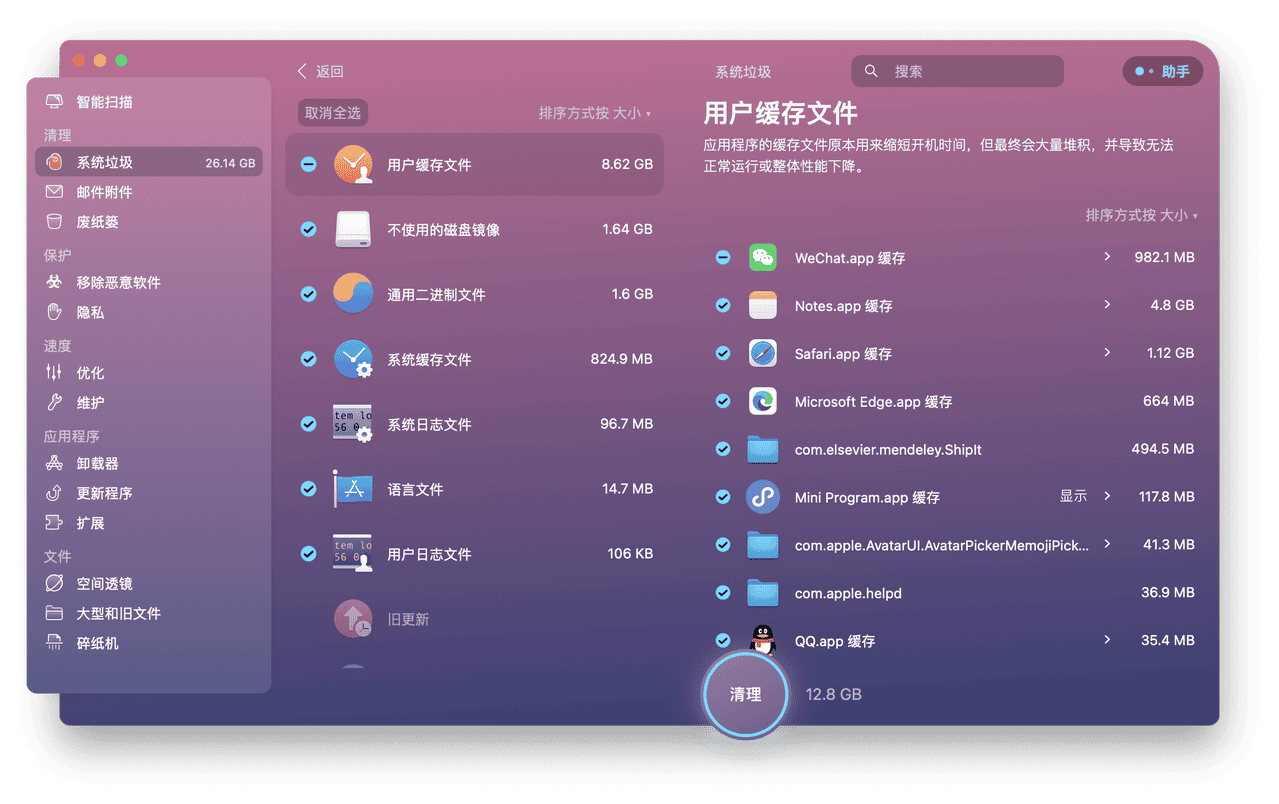
在CleanMyMac X的主界面上,点击“系统垃圾”按钮。这个功能会自动扫描你的系统,检查垃圾文件、系统日志、临时文件等。几分钟后,扫描完成,你会看到一个详细的报告,告诉你可以清理多少空间,根绝个人需求选择清理即可
步骤三:清理邮件附件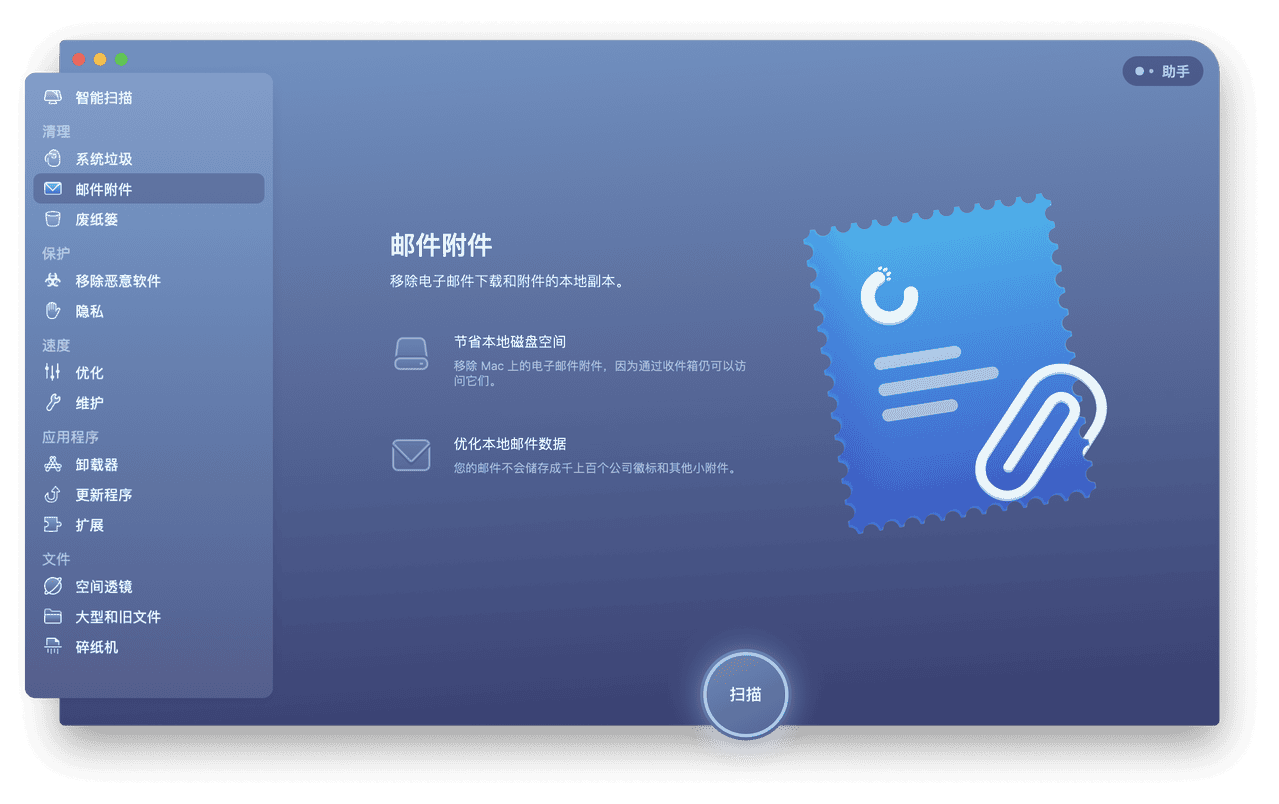
如果你经常使用邮件app,有可能会生成许多邮件附件和临时文件。CleanMyMac X可以帮助你清理这些文件。找到“邮件附件”部分,点击“扫描”按钮,扫描完成即可删除这些不再需要的附件。
步骤四:清理大文件和旧文件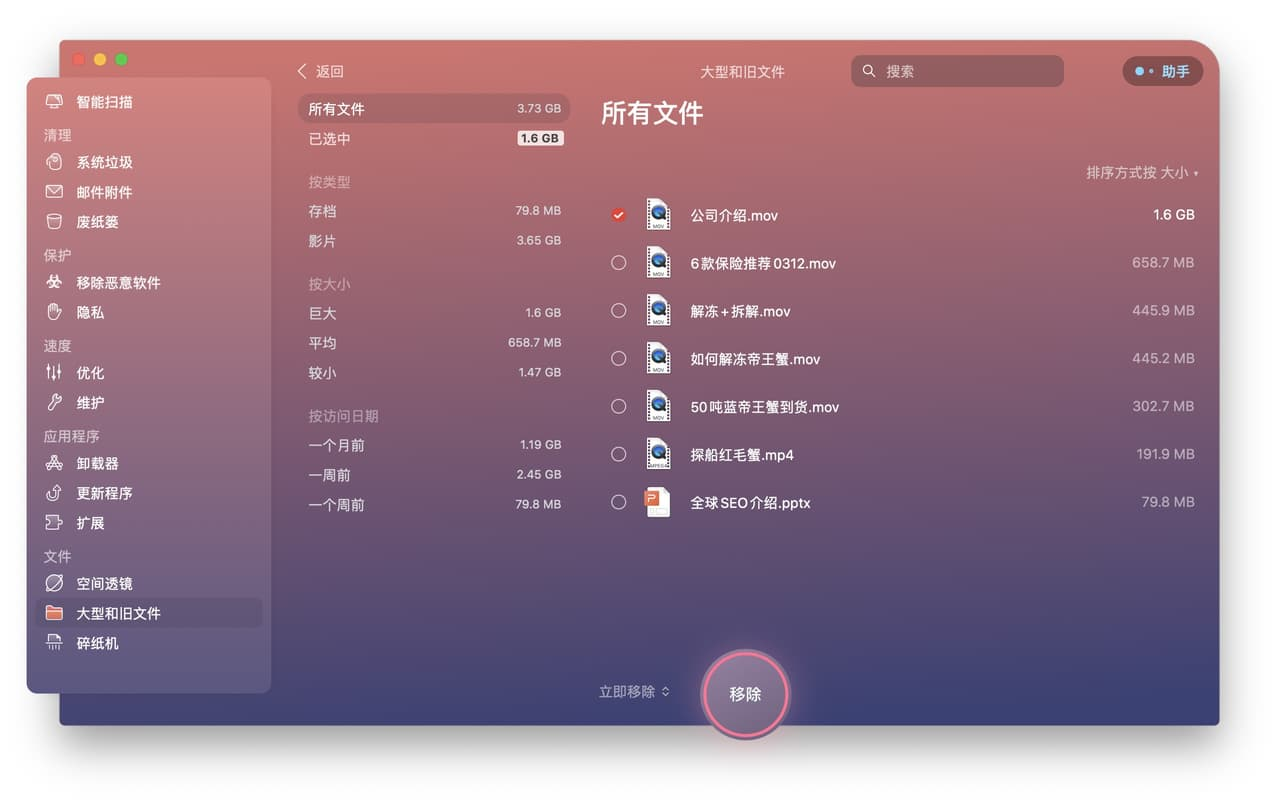
CleanMyMac X还可以帮助你查找并清理那些占用大量空间的大文件和旧文件。在主界面上,点击“大文件和旧文件”选项,扫描完成后,你会看到所有大文件和旧文件的列表。根据需要选择删除的文件,点击“清理”按钮。
步骤五:卸载不需要的应用程序
有些应用程序你可能只用过几次,之后再也没打开过。CleanMyMac X的“卸载器”功能可以帮助你彻底卸载这些不再需要的应用程序,并清理它们留下的残留文件。在主界面上,点击“卸载器”,选择要删除的应用程序,然后点击“卸载”按钮。
总结
通过以上步骤,使用CleanMyMac X可以轻松一键完成苹果电脑文件清理,让你的Mac像新的一样运行流畅。定期进行这样的清理,不仅能保持电脑的高效运行,还能延长其使用寿命。给你的电脑一个大扫除吧,让它重新焕发活力,陪你度过更多高效愉快的时光!




















